La stampante rileva cartuccia non originale: come risolvere
La stampante non riconosce più le cartucce compatibili? Vediamo cosa possiamo fare per risolvere questo problema di stampa

Le cartucce non originali rappresentano un metodo economico e veloce per abbassare i costi di gestione di una stampante; purtroppo i produttori non tollerano molto bene questa pratica, introducendo nuovi sistemi di controllo sulle stampanti in grado di bloccare una cartuccia non originale, che di fatto non stamperà più anche dopo mesi dall'installazione (come è avvenuto per le stampanti HP).
Nella guida che segue vi mostreremo cosa possiamo fare per utilizzare una cartuccia non originale sulle stampanti con blocco cartucce compatibili, provando ad aggirare il sistema di blocco che i produttori hanno introdotto su un numero sempre più elevato di stampanti (sia a getto d'inchiostro sia laser).
LEGGI ANCHE -> Soluzioni ai problemi con la stampante più frequenti su Windows
1) Resettare memoria stampante

La prima procedura che possiamo seguire se la stampante non legge più le cartucce compatibili è un reset della memoria interna della stampante. Per procedere seguiamo alla lettera i passaggi descritti qui in basso:
- rimuoviamo la cartuccia compatibile ed installiamo una cartuccia originale, anche se quest'ultima è esaurita;
- lasciamo la stampante accesa e inutilizzata per 10 minuti;
- avviamo la procedura di sostituzione della cartuccia e installiamo la nuova cartuccia;
- attendiamo la comparsa della finestra d'avviso dell'errore;
- rimuoviamo bruscamente la presa della corrente della stampante;
- attendiamo 10 minuti e ricolleghiamo la corrente alla stampante.
Questa procedura dovrebbe resettare la memoria della stampante e ripristinare il riconoscimento della cartuccia non originale; se l'errore ricompare proviamo a rimuovere la corrente dopo aver rimosso la cartuccia originale, proviamo a collegare la cartuccia compatibile a stampante spenta e ricolleghiamo la corrente, così da forzare il riconoscimento della nuova cartuccia.
2) Ripristinare stampante alle impostazioni originali

Se la procedura precedente non ha risolto il problema con le cartucce compatibili possiamo provare a ripristinare il software della stampante alle impostazioni originali. La procedura varia in base alla stampante in uso, ma la procedura è molto simile su tutti i modelli in commercio:
- accendiamo la stampante e rimuoviamo le cartucce non originali (quelle non riconosciute);
- apriamo la pagina web delle impostazioni della stampante, ricavando l'indirizzo IP del dispositivo e digitandolo nel browser web;
- portiamoci nel menu Impostazioni, nel menu Avanzate o nel menu Ripristino;
- premiamo su Ripristina valori predefiniti in fabbrica (o voci simili) e confermiamo dove necessario;
- Al successivo riavvio installiamo le cartucce compatibili e proviamo a stampare una pagina di prova.
Se dopo il ripristino la stampante legge le cartucce evitiamo ogni aggiornamento della stampante entrando nuovamente nella schermata web delle impostazioni e bloccando gli aggiornamenti automatici della stampante; non tutte le stampanti offrono questa possibilità, ma se l'opzione è disponibile conviene disattivare ogni forma di aggiornamento per mantenere la compatibilità totale.
3) Disattivare protezione delle cartucce
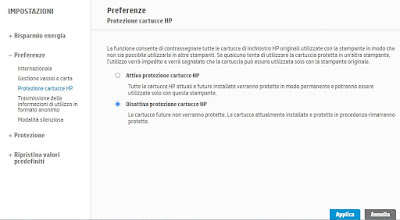
Sulle stampanti HP (quelle più problematiche con le cartucce compatibili) può essere molto utile disattivare la protezione delle cartucce, una funzione specifica che rende i chip delle cartucce inutilizzabili su altre stampanti, rendendo incompatibili anche eventuali cartucce non originali dotate di chip HP modificato.
Se non l'avevamo mai fatto prima disattiviamo questa protezione portandoci nel menu delle impostazioni della stampante HP (ricaviamo l'indirizzo IP della stampante come visto nel precedente capitolo), premiamo sul menu Impostazioni, clicchiamo su Preferenze, selezioniamo il menu Protezione cartucce HP, spuntiamo la voce Disattiva protezione cartucce HP e premiamo infine su Applica.
Anche altri produttori hanno introdotto meccanismi di protezione simili: i passaggi sono simili, basterà solo accedere alle impostazioni web della stampante e navigare tra i menu alla ricerca del sistema di protezione; può essere utile anche chiedere aiuto a Google, digitando il nome della stampante seguita dalla stringa "disattiva protezione cartucce".
D'ora in avanti anche le cartucce non originali o rigenerate verranno riconosciute senza problemi, anche dopo un aggiornamento eseguito dal produttore; vi raccomandiamo di controllare periodicamente che questa voce rimanga disattivata, visto che basta un semplice aggiornamento per "forzare" la sua attivazione (tutto a vantaggio del produttore).
4) Disattivare invio informazioni della stampante

Un altro trucco efficace per evitare problemi con le cartucce non originali prevede la disattivazione dell'invio delle informazioni sulla stampante; queste informazioni sono anonime ma includono anche informazioni sulle cartucce installate, incluse le informazioni sul tipo di cartuccia (originale o compatibile).
Per disattivare l'invio delle informazioni anonime dobbiamo:
- rimuovere le cartucce non originali:
- ripristinare le impostazioni di fabbrica della stampante;
- disattivare la protezione delle cartucce;
- accedere alle impostazioni web della stampante ed indentificare la pagina di invio delle informazioni (su HP dovremo aprire il percorso Impostazioni -> Preferenze -> Trasmissione delle informazioni di utilizzo in formato anonimo);
- Disattivare l'invio delle informazioni anonime via Internet.
Dopo aver disattivato anche questa voce proviamo a reinstallare le cartucce compatibili e riprendere subito a stampare senza problemi.
5) Altri consigli utili
Oltre ai trucchi consigliati finora possiamo risolvere il problema della stampante che non legge la cartuccia non originale provando i seguenti suggerimenti:
- usiamo solo le cartucce compatibili di un produttore già usato in passato;
- cambiamo tutte le cartucce della stampante, passando da originali a compatibili ed evitando i mischiare le due tipologie di cartucce;
- utilizziamo delle cartucce originali almeno una volta ogni 3 anni, passando successivamente alle compatibili con il reset della memoria;
- leggiamo i commenti sulle cartucce compatibili, identificando eventuali problemi con un modello di stampante identico al nostro;
- usiamo un sito che fornisce il reso o la sostituzione delle cartucce problematiche;
- conserviamo le cartucce originali scariche, visto che possono essere utilizzate per il reset della memoria;
- puliamo i contatti del chip e della stampante con un Cotton fioc;
- effettuiamo regolarmente la manutenzione della stampante;
- evitiamo l'uso delle cartucce XXL o potenziate, scegliendo i modelli a quantità standard;
- evitiamo di utilizzare i serbatoi di inchiostro, installando solo cartucce delle dimensioni simili alle originali.
Una stampante che smette improvvisamente di stampare è un bel problema, specie se la causa è una cartuccia compatibile che fino a ieri funzionava senza problemi. Per fortuna possiamo ancora seguire qualche consiglio avanzato per disattivare eventuali blocchi o funzioni in grado di causare problemi con le cartucce non originali, così da riprendere a stampare.
Ad essere maggiormente colpiti da questo problema sono le stampanti HP, ma anche gli altri produttori si stanno orientando su questa forma di blocco, per incentivare gli acquisti dei prodotti originali.
LEGGI ANCHE: come scegliere una nuova stampante.

Posta un commento